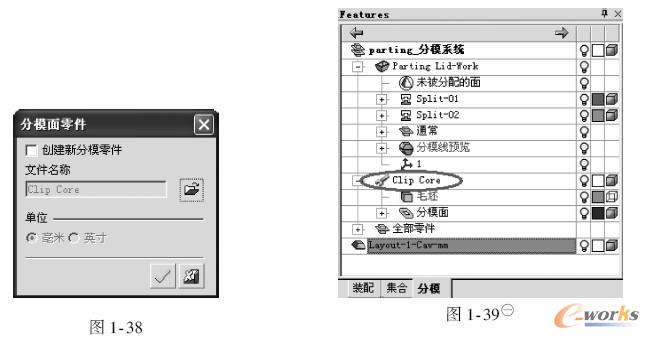第一章 模具设计基础
第二节 分模设计环境
当完成模具项目设置向导, 则进入了模具项目的设计界面。默认进入的就是模具项目的分模设计环境, 并且装配特征树中的分模特征被激活。
单击图1-7 所示装配特征下的“分模” 标签即可以切换到分模设计特征树, 这时就能进入Cimatron E10. 0模具设计中的分模设计界面(注意, 在工具条上右击选择分模菜单, 就可以打开分模设计向导条)。

图1-7
图1-8 所示的1 区为模具项目特征树, 2 区为激活零件的特征树, 3 区为设计区, 4 区为模具设计向导条。模具设计向导条以一个向导的方式涵盖了Cimatron E 模具设计的所有流程, 下文将按照这个向导条的顺序分别介绍每个按钮的功能。
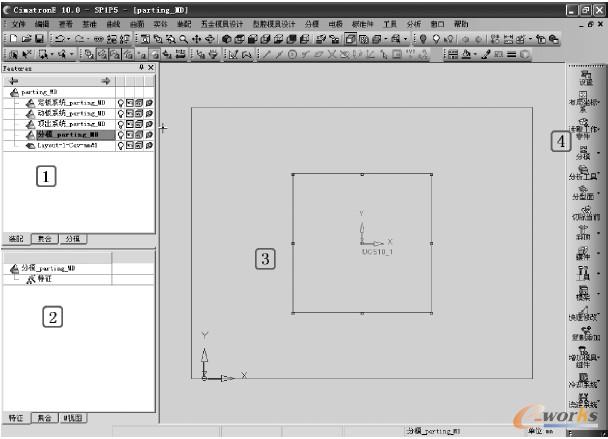
图1-8
1.2.1 布局坐标系
“布局坐标系” 命令 是用来增加或编辑布局坐标系。设定一个布局零件, 使后面加
是用来增加或编辑布局坐标系。设定一个布局零件, 使后面加
载的工作零件通过应用这个坐标系统来实现坐标系布局。在Cimatron E 模具设计中, 每一个工作零件都必须在布局零件中有一个坐标系, 故模具中若只包含一个工作零件, 则只需包含一个坐标系的坐标系统; 而模具中若包含多个工作零件, 则需要包含多个坐标系的坐标系统。
若模具设计的装配中无布局零件, 则可以单击“增加布局” 命令 , 打开“零件布局” 对话框, 如图1-9 所示。
, 打开“零件布局” 对话框, 如图1-9 所示。
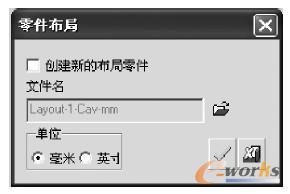
图1-9
布局零件可以由设计者自行设计, 也可以从Cimatron E预先设计好的布局零件中选取。当模具设计的装配中包含有布局零件时, “增加布局” 命令呈灰色, 不允许使用, 而可编辑已有的布局零件的“布局坐标系” 命令 则被激活。
则被激活。
“布局坐标系” 命令包含有两个步骤: 步骤一是选取点, 定义坐标系原点; 步骤二是为定义了原点的坐标系设置Z 轴增量和绕X、Y 和Z 轴旋转的角度值, 如图1-10 所示。
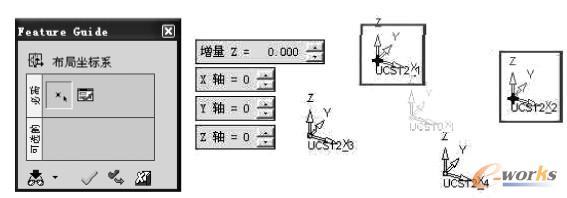
图1-10
注意, 在模具项目设计的装配中, 最多只能包含一个布局零件。在布局零件中, 基本的坐标系统样式有三种, 如图1-11 所示。
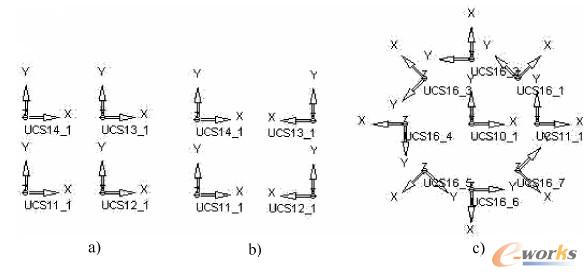
图1-11
1.2.2 读取工作零件
“读取工作零件” 命令 的特征向导(Feature Guide) 如图1-12 所示, 包含两个
的特征向导(Feature Guide) 如图1-12 所示, 包含两个
步骤: 步骤一为读取工作零件; 步骤二为放置工作零件, 将步骤一设置的工作零件放置到布局零件坐标系统中。

图1-12
1.读取零件
读取工作零件窗口如图1-13 所示。
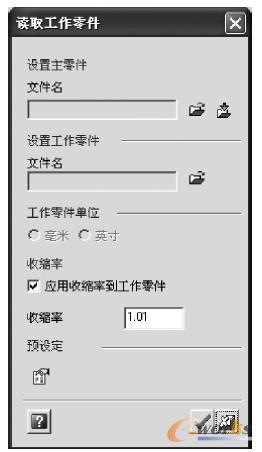
图1-13
(1) 设置主零件 在设置主零件栏可以通过“打开文件” 按钮, 打开已有的Cimatron E 工作零件(扩展名为elt),或者选择“输入文件” 按钮
按钮, 打开已有的Cimatron E 工作零件(扩展名为elt),或者选择“输入文件” 按钮 , 输入其他类型的工作零件文件(如igs、stp、x_t 文件等)。
, 输入其他类型的工作零件文件(如igs、stp、x_t 文件等)。
尚未进行分模操作的零件模型, 在主零件栏中被选择后,会自动创建其工作零件的文件名称。如图1-13 所示的其他各参数均可以进行编辑, 以适合此模型的分模设计; 有关自动创建工作零件的文件名称的规则, 可以单击“预设定” 按钮 , 打开如图1-14 所示的预设定编辑器, 对其进行设置。
, 打开如图1-14 所示的预设定编辑器, 对其进行设置。
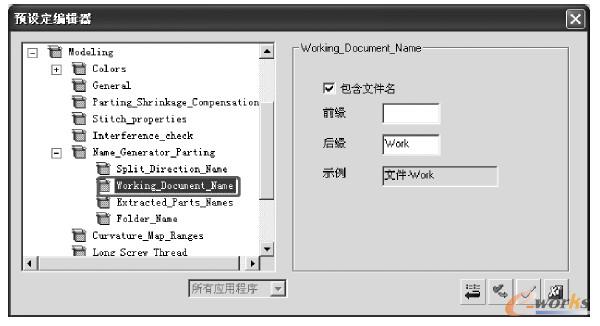
图1-14
(2) 设置工作零件 在设置工作零件栏可以通过“打开文件” 按钮 , 打开已经进行过分模操作的工作零件。当需对已经进行了一部分分模设计的工作零件继续进行分模设计时, 则需要在“设置工作零件” 项选择此工件, 此时其他参数均不允许编辑, 如图1-15 所示。
, 打开已经进行过分模操作的工作零件。当需对已经进行了一部分分模设计的工作零件继续进行分模设计时, 则需要在“设置工作零件” 项选择此工件, 此时其他参数均不允许编辑, 如图1-15 所示。
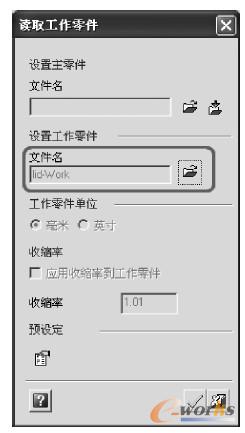
图1-15
2.放置零件
“放置零件” 即将工作零件放置到布局零件坐标系统中, 如图1-16 所示。相同组件和不同组件的区别在于: 加载同一零件时, 特征树中显示的结构不同, 如图1-17 所示。
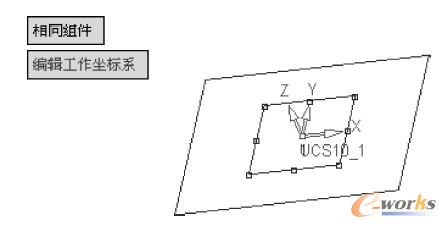
图1-16
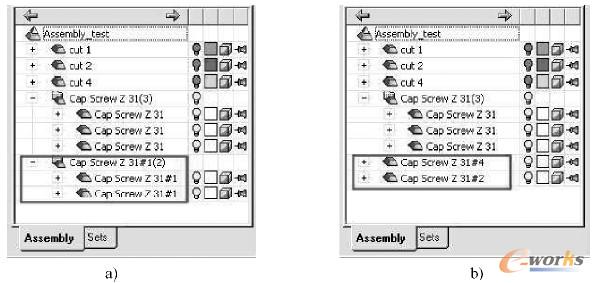
图1-17
a) 相同零件 b) 不同零件
3.编辑工作坐标系
此命令允许设计者对工作坐标系进行旋转、偏移等操作, 也可为工作零件创建包容盒或创建点, 如图1-18 所示。
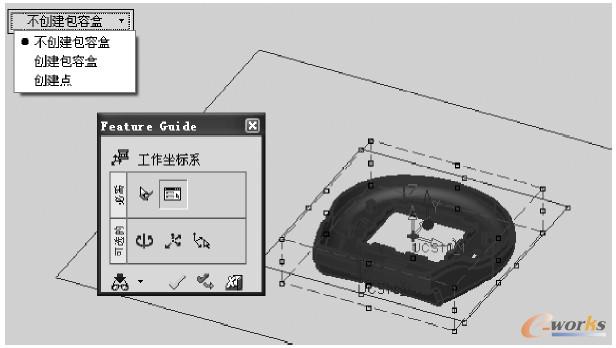
图1-18
1.2.3 分模
“分模” 命令 是按照设定的方向断开封闭或开放的物体, 并且允许附属特定的分模属性到曲面上。“分模” 选项包括“快速断开”、“新方向”、“分型面属性”、“预览分型线” 和“内分型线” 命令, 如图1-19所示。
是按照设定的方向断开封闭或开放的物体, 并且允许附属特定的分模属性到曲面上。“分模” 选项包括“快速断开”、“新方向”、“分型面属性”、“预览分型线” 和“内分型线” 命令, 如图1-19所示。

图1-19
1.新方向
单击“分模” 选项里的“新方向” 命令, 可以对零件进行断开操作, 如图1-20 所示。“新方向” 命令分“虚拟分析” 和“依实体和分型面零件分析” 两个选项, “虚拟分析” 功能和E10.0 之前的版本的“快速断开” 功能一样, 可以选择一个方向和两个方向;“依实体和分型面零件分析” 是以实体分模为基础, 将选择的面和方向通过拔模角度进行自动分析, 并分配出正确的面。此内容将在第4章里介绍。
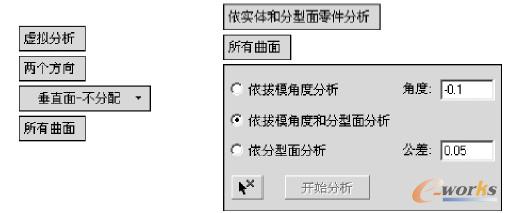
图1-20
选择“虚拟分析” 选项后, 沿着物体断开的边缘能够生成分型曲线, 并可以在后续的步骤中使用此分型曲线生成分型曲面, 如图1-21 所示。

图1-21
两个方向/ 一个方向: 是指定模型沿指定方向断开的个数。“两个方向” 选项可把模型沿指定方向的正反方向同时断开, 生成两个断开特征; 而“一个方向” 是只沿指定方向断开零件, 只生成一个断开特征。
平行于指定方向的面的分配情况可以通过垂直面多选项进行控制, 如图1-22 所示。在零件上选择一个面, 确认“快速断开” 选项, 生成快速断开特征并进入“新方向”命令, 如图1-23 所示。
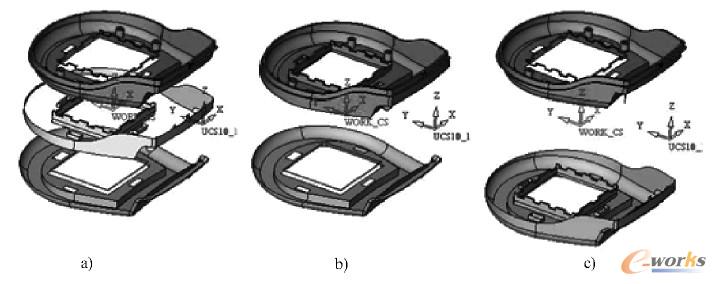
图1-22
a) 立面-不包括 b) 立面-增加到顶部 c) 立面-增加到底部
“新方向” 命令允许设计者定义新的方向断开剩余未分配的零件曲面。
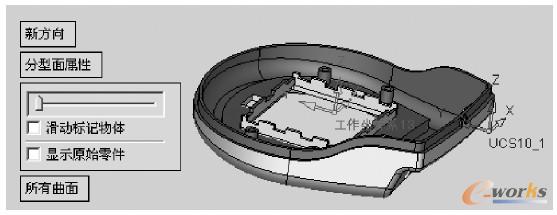
图1-23
2.分型面属性
“分型面属性” 选项允许设计者将所选曲面手工附属到指定的断开特征上, 也可以自动地分配一些曲面(比如分型面零件, 详见4. 5 节) 到各个方向上, 如图1-24 所示。
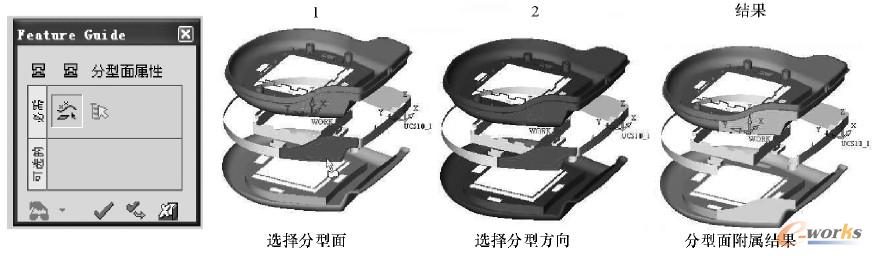
图1-24
滑动按钮的功能: 当使用鼠标左键按住滑动按钮拖动时, 模型沿断开处自动展开, 方便设计者观察断开效果。
3.预览分型线
显示内分型线(红色) 和外分型线(蓝色), 这些分型线的用途仅为检查分模结果是否正确, 如图1-25 所示。
注意, 预览分型线能够在模型发生变更后自动更新。更新预览分型线的方法是在模型变更后再次选择向导条中的“预览分型线” 命令, 或者在分模特征树中右击“预览分型线”命令, 选择弹出的快捷菜单中的“更新预览分型线” 选项, 如图1-26 所示。图1-27 所示为更新预览分型线的过程。

4.内分型线
“内分型线” 命令可自动为模型内的环形边缘创建分型线。可以在菜单“分模” → “分型线” 下选择, 如图1-28 所示。也可以选择“分模” → “快速断开” 命令, 开始对一个零件进行分模, 如图1-29 所示。

1.2.4 分析工具
单击向导里的“分析工具” 命令, 出现“拔模角分析”、“方向分析”、“新的开放边分析”、“隐藏/ 显示开放边”、“物体方向” 和“检查更新状态” 选项, 如图1-30 所示。
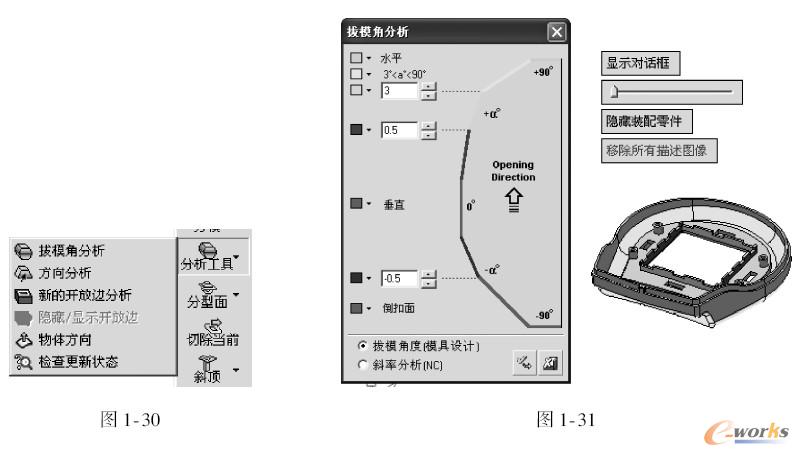
1.拔模角分析
“拔模角分析” 命令是通过颜色标记模型沿断开方向的拔模角度。单击“显示对话框”命令即打开“拔模角分析” 对话框, 如图1-31 所示。“拔模角分析” 对话框中的颜色规则可以在“工具/ 预设定” 中进行设定, 如图1-32 所示。默认状态下, 红色代表负的拔模角度, 蓝色代表正的拔模角度。
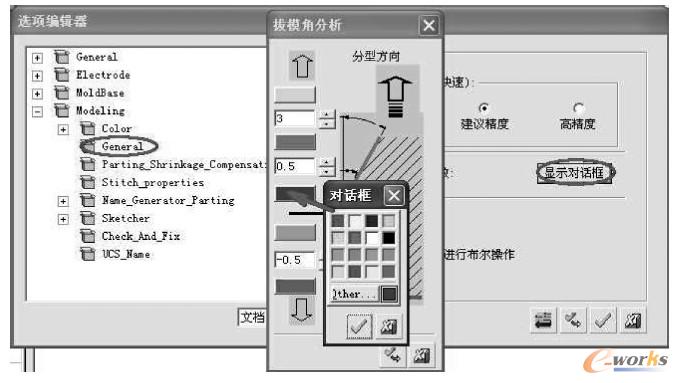
图1-32
在拔模角分析阶段, 模型暂时显示成设定的颜色, 退出拔模角分析功能后, 模型即恢复原有颜色。
2.方向分析
“方向分析” 命令可以分析物体的拔模角度, 不需要启用快速断开功能。
3.新的开放边分析
“新的开放边分析” 命令可以对零件是否为实体进行分析, 如图1-33 所示。

图1-33
4. 物体方向
“物体方向” 命令是供设计者改变开放曲面的法矢方向。在导入其他文件或调入标准件时, 可能会有部分曲面的法矢方向和其他曲面不一致, 这时就可以利用“物体方向” 命令来统一整个模型的法矢方向。在“物体方向” 命令中有自动和手动两种方式。自动方式是首先选择一个面, 定义合适的法矢方向, 然后选择所有曲面, 则所有曲面皆按照此面的法矢来设置; 而手动方式则是通过拾取曲面以改变被拾取面的法矢方向, 如图1-34 所示。
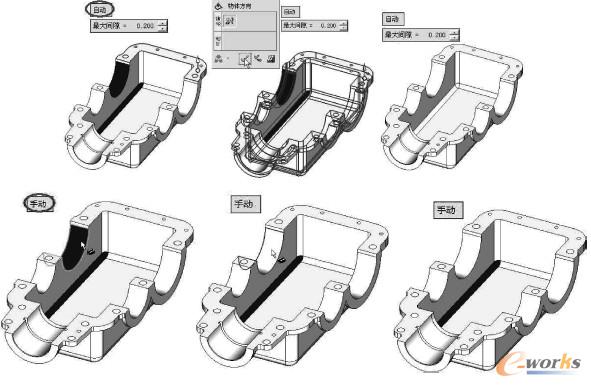
图1-34
1. 2.5 分型面
“分型面” 命令 中的“外分型面”、“内分型面”、“边界曲面”、“岛屿”、“混合”、“导动”、“扫掠”、“延伸曲面& 圆锥曲面” 和“通过草图” 等命令均可构建分型曲面, 如图1-35 所示。
中的“外分型面”、“内分型面”、“边界曲面”、“岛屿”、“混合”、“导动”、“扫掠”、“延伸曲面& 圆锥曲面” 和“通过草图” 等命令均可构建分型曲面, 如图1-35 所示。
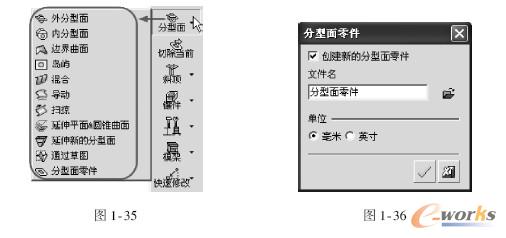
“分型面” 命令里还有一个“分型面零件” 命令, 它可将分型曲面与工件模型曲面分割开来, 使它们单独构成一个零件特征。激活“分型面零件” 对话框, 如图1-36 所示, 有两种方式供设计者创建分型面零件, 一种是创建新分型面零件, 另一种是选择已有的零件作为分型面零件。
当勾选“创建新的分型面零件” 复选框时, 则“文件名” 处供设计者输入文件名称, 并设置单位, 确认创建后, 则在分模特征树中新增一个分型面零件特征, 并处于激活状态, 如图1-37 所示。

图1-37
当取消“ 创建新的分型面零件” 复选框时, 如图1-38 所示, 选择“打开文件” 图标 , 选择已有的分型面零件, 确认输入分型面零件后则会激活“添加组件” 命令, 并提示设计者放置此分型面零件到已有模型中, 默认的是通过坐标系来放置。当选择坐标系并确认增加部件特征时, 即把此分型面零件加入到分模环境中,特征树显示如图1-39 所示。
, 选择已有的分型面零件, 确认输入分型面零件后则会激活“添加组件” 命令, 并提示设计者放置此分型面零件到已有模型中, 默认的是通过坐标系来放置。当选择坐标系并确认增加部件特征时, 即把此分型面零件加入到分模环境中,特征树显示如图1-39 所示。